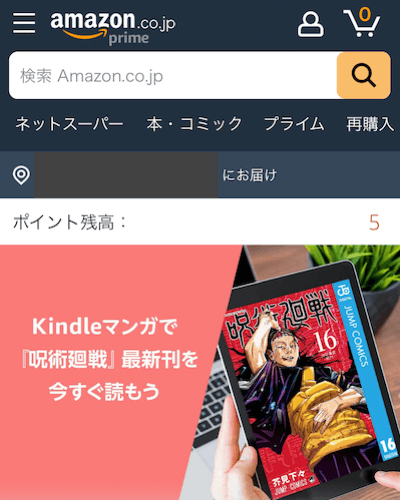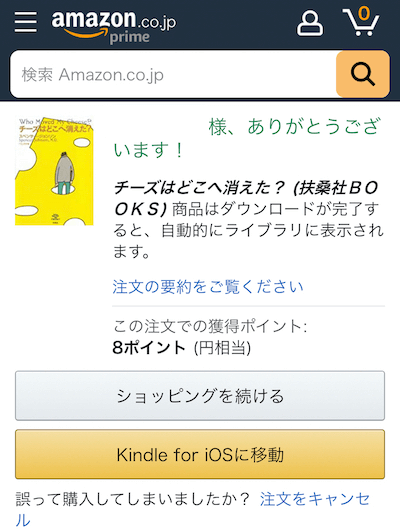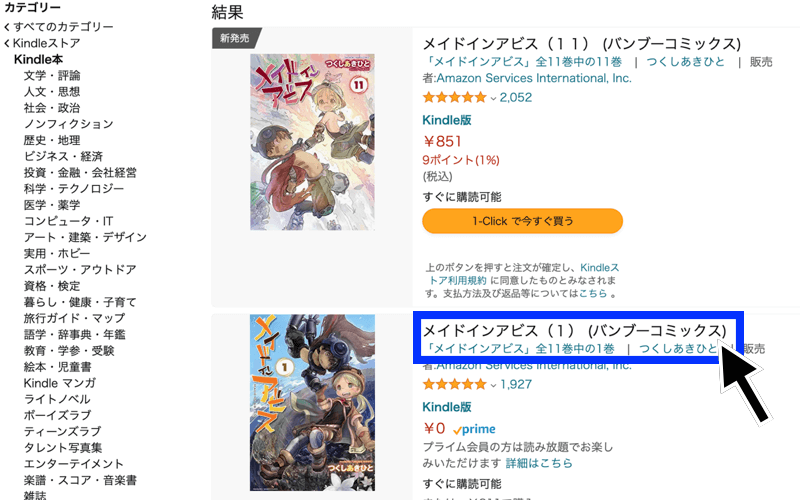AmazonでKindleの電子書籍(Kindle本)を買いたいのに、購入方法が分からず困っていませんか?
Kindle本は以前はアプリから購入できましたが、現在はアプリで購入できないように仕様が変更されているため、注意が必要です。
この記事では、AmazonでKindleの電子書籍を購入する方法を中心に画像付きで解説しています。
買えない場合の原因と対処法にも触れているので、お困りの方はぜひご覧ください。
Kindle本はブラウザのみでしか購入できないため要注意
Amazonで提供しているKindleの電子書籍は、スマホ・タブレット・PC・Kindle端末から閲覧可能です。
以前は、iOS端末のみアプリで購入できませんでしたが、2022年5月26日のアップデートによりAndroid端末でもアプリから購入できなくなりました。
Kindleアプリだけでなく、AmazonショッピングアプリからもKindle本の購入はできません。
現在は基本的にブラウザ(WEBサイト)のみでしか購入できない点には注意が必要です。
アプリから購入できないのは、電子書籍(Kindle本)のみで紙の書籍については、引き続きアプリからでも購入可能です。
Kindleの電子書籍を購入する方法
Amazonで販売されているKindle本をスマホで購入する方法は、iPhoneやiPadなどのiOS端末、Android端末、Kindle端末で違いはなく、ブラウザから購入します。
また、PCからの購入もブラウザから行います。
それぞれの方法について画像とともにお伝えします。
スマホやタブレットからKindle本を購入する方法
Kindle本の購入は『Safari』や『Google Chrome』などのブラウザを利用して行います。詳しい手順は、以下の通りです。
- ブラウザからAmazonの公式サイトにアクセス
- 画面上部の『検索バー』にタイトルを入力して『虫眼鏡マーク』をタップして検索
- 検索結果一覧から、購入したい本をタップ
- 『Kindle版(電子書籍)』を選択し『注文を確定する』をタップ
- 購入完了
それぞれの手順を画像とともに説明していきます。
ブラウザからAmazonの公式サイトにアクセス
ログインしていない場合は、ログインします。
購入したい本が決まっている場合、画面上部の『検索バー』にタイトルを入力して『虫眼鏡マーク』をタップして検索
検索結果一覧から、購入したい本をタップ
『Kindle版(電子書籍)』を選択し『注文を確定する』をタップ
以下の画面が表示されれば購入完了
PCからKindle本を購入する方法
PCからKindle本を購入する方法は以下の通りです。
- ブラウザからAmazonの公式サイトにアクセス
- 購入予定の本を検索
- 購入予定のタイトルをクリック
- 『¥◯◯◯で今すぐ購入』をクリック
それぞれの手順を画像とともにお伝えします。
ブラウザからAmazonの公式サイトにアクセス
購入予定の本を検索
購入予定のタイトルをクリック
『¥◯◯◯で今すぐ購入』をクリック
誤って予定と違うKindle本を購入してしまった場合は?
Kindle本はボタン1つですぐに購入できるため、購入間違いが起こりがちですが、購入直後であれば返品できます。
また、注文して時間が経ってしまった場合でも、以下の条件を満たしていれば、返金される場合があります。
- 注文した日を含めて7日以内
- 全くの未使用で1ページも開いていない
この場合は、『カスタマーセンター』に連絡して、キャンセル処理をお願いしましょう。
Kindle本を買う際にAmazonポイントを使いたくない場合は?
Amazonのポイントを利用したくない場合は、以下の手順でポイントの使用を回避できます。
- 注文画面から『ポイントを利用する』の『⋁』マークをタップし『⋀』マークに切り替える
- ポイントの横にあるチェックマークを外す
それぞれの手順を画像とともにお伝えします。
注文画面から『ポイントを利用する』の『⋁』マークをタップし『⋀』マークに切り替える
ポイントの横にあるチェックマークを外す
この手順を行えばポイントを使わずにKindle本を買えます。
Kindle本が買えない原因と対処法
AmazonでKindle本が買えない場合は、以下の2点が考えられます。
それぞれの原因と対処法をご紹介します。
アプリを利用して購入しようとしている
Kindle本は、KindleアプリやAmazonショッピングアプリから購入できない設定に変更されています。
以前は利用していたものの、久しぶりに購入しようとした方は、アプリから購入できずに驚いてしまったと思います。
現在はブラウザでしか購入できないため、Amazonの公式サイトにアクセスして購入手続きを行いましょう。
複数のアカウントを利用している
複数のAmazonのアカウントを利用している場合は、別のアカウントから購入してしまった可能性があります。
他のアカウントを見直して、本が購入されていないか確認を行いましょう。
もしも、これらの方法を試しても問題が解決しない場合は、Amazonカスタマーセンターへのお問い合わせをおすすめします。
Kindle本の購入に関するよくある質問
Kindle本の購入に関するよくある質問は以下の通りです。
それぞれの質問について、具体的に解説します。
アプリにKindle本の購入ボタンがない理由は?
『このアプリ内で本は購入できません』『このアプリ内では、本コンテンツを購入できません』と表示される理由は、アプリのプラットフォーマーからの手数料を回避するためと考えられます。
紙の本はアプリから購入できるのに対して、電子書籍であるKindle本が購入できない理由は、iPhone・iPadなどのiOS端末では説明がありません。
一方で、Android端末では『Googleの更新されたPlayストアポリシーを順守するため』と説明されています。
Kindle本はなぜスマホで買えないの?どこで購入できる?
Kindle本はスマホのブラウザから購入できます。アプリからは購入できません。
Amazonからするとアプリで決済されたデジタルコンテンツ(Kindle本)の購入は、AppleやGoogleなどのプラットフォーマーから10%〜30%の手数料を取られてしまいます。
そのため、アプリでの決済を廃止し、スマホであっても購入できるのはブラウザのみに変更されました。
Kindle本の支払い方法は?
Kindle本の支払い方法は細かく分けると以下の10種類です。
- クレジットカード
- デビットカード
- プリペイドカード
- d払い
- auかんたん決済(UQ含む)
- ソフトバンクまとめて支払い
- ワイモバイルまとめて支払い
- あと払い(ペイディ)
- Amazonポイント
- ギフト券
d払い、auかんたん決済、ソフトバンクまとめて支払い、ワイモバイルまとめて支払いは携帯決済(キャリア決済)という分類の支払い方法です。
Amazon Kindleは無料ですか?
Kindle本は一部無料で読めるものも存在します。しかし、基本的には有料です。
無料でKindle本を読みたいと考えている方には、30日間の無料期間があり200万冊以上の書籍が読めるKindle Unlimitedがおすすめです。
まとめ
AmazonからKindle本を購入する際は、アプリが利用できないのでやや不便に感じる方もいるかもしれません。
ブラウザから開いたKindleのページを、ホーム画面にショートカットアイコンとして追加することで購入の手間を多少省けるので、気になる方は試してみるのも1つの方法です。
また、欲しいものと間違えて購入してしまっても、返品可能ですので、慌てず対処しましょう。
公式サイト:https://www.amazon.co.jp/kindle/
Amazon Kindle本の購入方法について https://www.amazon.co.jp/ より引用
Androidアプリからの購入方法について https://www.amazon.co.jp/kindle-dbs/fd/kcp よりアプリダウンロード後、説明に必要な画像を引用